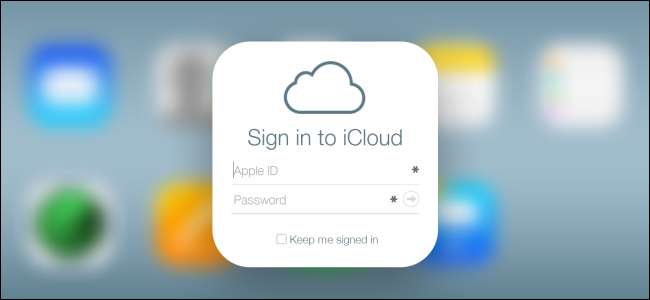
iCloud é o serviço de armazenamento em nuvem da Apple, que oferece backup online integrado e sincronização para dispositivos Apple. O iCloud está integrado em iPhones, iPads e Macs, mas também pode ser acessado no Windows.
Enquanto outros serviços permitem que você carregue qualquer tipo de arquivo, a Apple opta por colocar seus dados em compartimentos diferentes. Isso pode ser confuso - por exemplo, o iCloud armazenará seus documentos para sempre, mas eventualmente apagará suas fotos armazenadas.
O que o iCloud sincroniza e faz backup
iCloud é um serviço online vinculado ao seu ID Apple. Quando você configura um novo iPad ou iPhone, o iCloud é habilitado por padrão. A Apple fornece 5 GB de espaço iCloud grátis para cada conta, que é usado para armazenar os seguintes itens online:
- Mail : Você pode escolher usar um endereço de e-mail @ icloud.com em seu dispositivo. Se você fizer isso, o iCloud armazenará seu e-mail e também estará acessível em icloud.com. Se você usa outro serviço de e-mail, como Gmail, Outlook.com ou Yahoo! Mail, esse recurso não faz nada.
- Contatos : iCloud sincroniza seus contatos, ou catálogo de endereços, entre seus dispositivos e os torna acessíveis em icloud.com.
- Calendários : Os eventos de calendário que você cria em seu dispositivo podem ser sincronizados junto com sua conta iCloud.
- Lembretes : Lembretes é o aplicativo de lista de tarefas ou lista de tarefas da Apple. Os lembretes que você cria em um dispositivo são sincronizados entre seus dispositivos.
- Safári : iCloud sincroniza dados de navegação do Safari, incluindo seus favoritos, abas abertas e lista de leitura entre seus dispositivos. Em um PC com Windows, você pode usar o Painel de Controle do iCloud para sincronizar os favoritos do Safari com o Internet Explorer, Firefox ou Chrome.
- Notas : o iCloud pode sincronizar as notas que você faz no aplicativo Notas incluído e disponibilizá-las no site do iCloud.
- Chaveiro : iCloud Keychain é um novo recurso que funciona como um gerenciador de senhas de sincronização para Safari em iOS e Macs. Ele não funciona com aplicativos de terceiros, a menos que os aplicativos tenham sido projetados com o suporte para chaves do iCloud em mente, e o iOS não facilita copiar e colar essas senhas em aplicativos. Um gerenciador de senha dedicado como o LastPass provavelmente é a melhor solução por enquanto.
- Fotos : O recurso de transmissão de fotos do iCloud sincroniza temporariamente algumas fotos entre seus dispositivos. Ao contrário de muitos outros recursos do iCloud, o Photo Stream não é um backup permanente, apenas temporário. Em outras palavras, O iCloud não está fazendo backup de todas as suas fotos , então você precisará de sua própria solução de backup.
- Documentos e dados : Os documentos que você cria com os aplicativos iWork agora gratuitos da Apple - Pages, Numbers e Keynote - podem ser sincronizados com o iCloud. Eles podem então ser acessados de aplicativos iWork em outro dispositivo iOS, um Mac ou através do site do iCloud. Outros aplicativos também podem optar por armazenar seus dados no iCloud.
- Encontre meu iPhone / iPad / Mac : Os serviços “Find My” não são para armazenamento, mas são considerados parte do iCloud. Eles podem ser usados para rastrear seu dispositivo por meio do site do iCloud, caso você o perca.
- Backups de dispositivos : Em vez de exigir backups regulares do dispositivo via iTunes, os dispositivos iOS podem fazer o backup automático de seus dados por Wi-Fi para o iCloud quando o iCloud está habilitado.
Esses ajustes do iCloud podem ser acessados na seção Ajustes do aplicativo iCloud em um iPhone, iPad ou iPod Touch. Você pode ver quais tipos de dados estão configurados para sincronizar e escolher o que deseja sincronizar.
A Apple também sincroniza outros dados - por exemplo, seu histórico de aplicativos e conteúdo comprados, bem como seu iMessage e mensagens SMS.
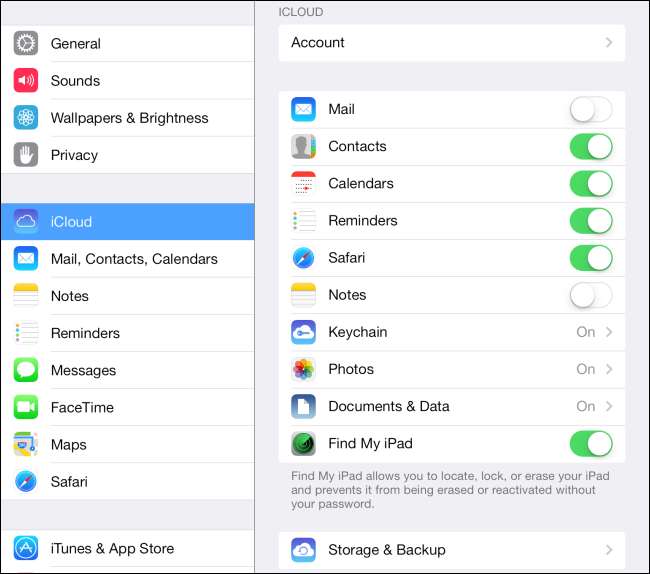
Usando o iCloud em um Mac
A Apple fabrica os sistemas operacionais Mac OS X e iOS, portanto, o iCloud é integrado a um Mac. Ao configurar seu Mac, você deve ser solicitado a entrar com uma conta iCloud. Se você deseja gerenciar a sincronização de configurações, pode clicar no menu Apple, selecionar Preferências do Sistema e clicar em iCloud. A partir daqui, você pode controlar quais tipos de sincronização de configurações, assim como você pode em um dispositivo iOS.
Acessando seus dados do iCloud do Windows
Existem duas maneiras de acessar os dados sincronizados do iCloud no Windows: por meio do aplicativo de área de trabalho do Painel de Controle do iCloud e por meio do site do iCloud.
o Painel de controle iCloud , disponível para download no site da Apple, oferece os seguintes recursos:
- Sincronização de correio, contatos, calendário e tarefas : O Painel de Controle do iCloud pode sincronizar essas informações com o Outlook 2007 ou posterior. Se você não usa o Outlook, não se preocupe - você pode acessar esses dados no site do iCloud. “Tarefas” usadas aqui são a mesma coisa que “Lembretes”.
- Favoritos : Seus favoritos do Safari podem ser sincronizado com Internet Explorer, Mozilla Firefox ou Google Chrome . A Apple oferece suporte a muitos outros navegadores no Windows porque Safari para Windows foi descontinuado .
- Fotos : O Painel de Controle do iCloud pode baixar automaticamente fotos do seu iCloud Photo Stream para o seu PC. Isso é essencial se você deseja ter um backup local de suas fotos, como as fotos em seu Photo Stream serão excluídas automaticamente.
- Gerenciar armazenamento iCloud : Este recurso permite que você veja o que está ocupando espaço no armazenamento do iCloud - por exemplo, backups de dispositivos e backups de configurações de aplicativos que você usou - e os exclua para liberar espaço.

o site iCloud , que você pode acessar em icloud.com, oferece os seguintes recursos:
- Mail, Contatos, Calendário, Notas, Lembretes : Seus dados desses aplicativos de produtividade podem ser visualizados e editados no site do iCloud, para que você possa acessá-los de qualquer PC, mesmo um com Windows. Você não precisa sincronizar via Outlook para acessar isso.
- Encontre Meu iPhone / iPad / iPod Touch / Mac : O serviço Find da Apple pode ser acessado aqui, para que você possa fazer login no iCloud em qualquer PC e rastreie seu dispositivo se você o perder . Este recurso exibe a localização GPS do seu dispositivo em um mapa e permite que você o bloqueie ou limpe remotamente.
- Páginas, números, keynote : Os aplicativos iWork agora têm versões da web que você pode acessar através do site do iCloud. Usando estes, você pode visualizar e editar seus documentos sincronizados em qualquer dispositivo.
Observe que alguns recursos são acessíveis apenas na área de trabalho, enquanto alguns são acessíveis apenas no site do iCloud. Por exemplo, você não pode ver seu Photo Stream no site do iCloud, enquanto você não pode editar seus documentos do iWork fora de um navegador.
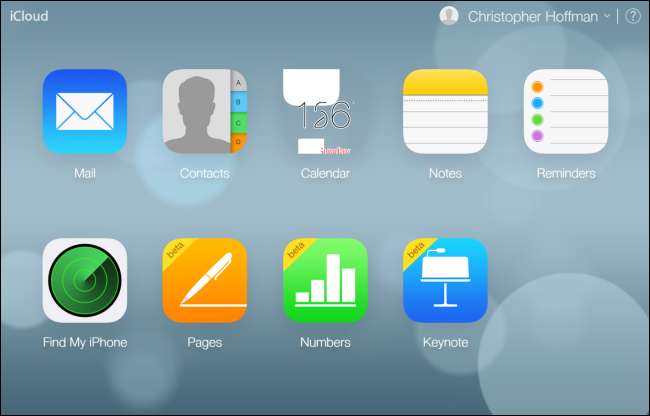
Se você estiver sem espaço livre no iCloud e não quiser excluir dados, a Apple permite que você adquirir espaço de armazenamento iCloud adicional .







